반응형

컴퓨터를 살때 성능도 눈여겨 보지만, 케이스도 눈여겨 봐야 할 제품중에 하나 입니다.
'보기 좋은 떡이 먹기도 좋다' 라는 말이 있듯이 케이스도 따져봐야 합니다.
제가 처음으로 진행하게 되는 필드테스트는 다오코리아의 S21 Blue Black 제품입니다.
미들케이스로 확장성은 당연 보장되어 있으며,
120mm 전면, 후면 2개의 쿨러 기본 장착에 CPU 에어가이드로 쿨링에 신경을 쓴 제품입니다.
먼저 제품 사양입니다.
- 모델명 : DAOkorea S21 Blue Black
- 메인보드타입 : ATX, Micro ATX
- 제품크기 : 190 x 420 x 480 (WxHxD)
- ODD베이 : 4개 (외부4개)
- 3.5 베이 : 5개 (내부4개, 외부1개)
- 전면단자 : USB 2.0 x 2개 , HD Audio 입출력단자
- 쿨링팬 : 후면 120mm 팬 1개 기본 장착
전면 120mm 팬 1개 기본 장착 - 기타 : 120mm CPU 에어가이드, 전면 팬컨트롤러, LCD Indicator
기존에 제가 사용하던 S19는 전면 오디오 입출력 단자가 AC97방식이었습니다.
그래서 전면에 헤드셋 연결시 스피커에서도 동시에 소리가 나오는 현상이 있었습니다.
(지금은 지원되더군요)
이번 S21은 HD 오디오 입출력 단자가 지원되어, 전면 오디오 단자를 제대로 사용할수가 있습니다.
그리고 또하나, 바로 전면 팬 컨트롤러입니다.
팬컨트롤러 하면, 3.5베이나 ODD베이에 따로 구입을 하여 장착해야 하지만,
이번 S21은 팬컨트롤러 장착으로 사용자가 원하는데로 팬속도 조절이 가능합니다.
이제부터 사진과 좀더 자세한 리뷰를 해보겠습니다.

제품의 상자 표면입니다.
Kingdom Of Case가 눈에 띄는군요.
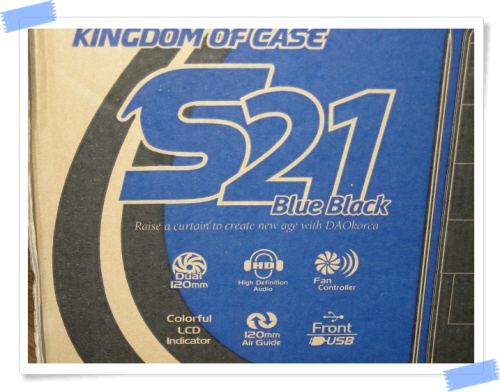
제품의 특징이 적혀있습니다.
Dual 120mm, High Definition Audio, Fan Controller, Colorful LCD Indicator, 120mm Air Guide, Front USB
이렇게 적혀있습니다.

제품을 개봉해보았습니다.
스티로폼이 잘 고정시켜주고 있으며, 비닐이 한번 감싸주고 있습니다.
보편적인 케이스 포장법입니다.




내부 각종 선과 매뉴얼입니다.
매뉴얼이 S19때와는 달리 좀더 자세해졌네요.
다만 제공되는 나사가 적습니다.
각종 장치 몇개 달면 나사가 없더군요.
또한, ODD 가이드가 케이스에 달린 4개 뿐이 없습니다.

전면 사진입니다.

좌측이 이번 필드테스트 제품인 S21, 우측이 다오코리아 S19입니다.
S21이 S19의 형님 되겠습니다. ^^
크기는 S19보다 S21이 ODD베이 한개만큼 더 크며, 폭도 엄지손가락 한마디정도 더컸습니다.
S19가 조금 커지고 LCD 인디케이터가 아래쪽으로 내려온 듯한 느낌이 드는군요.

전원을 넣으면 파랑 불이 들어옵니다.
좌측부터 리셋, 팬컨트롤러, 파워 버튼 되겠습니다.

팬컨트롤러 바로 윗부분을 열면 숨어있는 USB포트와 HD오디오 입출력 단자,
그리고 하나있는 외부 3.5베이가 나타납니다.
잘 사용하지 않는 3.5 베이를 이런곳에 숨겨둬서 좀더 깔끔하게 보입니다.

상단 부분입니다.
5.25베이에 제일 위칸만 슬라이딩 도어를 사용하고 있습니다.
나머진 칸은 슬라이딩 도어방식이 아니기 때문에,
다른 장치를 사요하려면 떼어내야 합니다.

위 사진과 같이 쉽게 탈착이 가능하므로, 장치를 추가했다가 나중에 다시 뺄경우
막아버릴수가 있습니다.
시디롬을 보통 한개만 사용하기때문에 슬라이딩 도어를 한개만 사용한거 같습니다.

슬라이딩 도어의 스프링은 두개를 사용합니다.
기존 S19는 스프링을 한개 사용하면서, 약간 불안안 감이 있었지만
2개를 사용하게되어 좀더 안정적으로 보입니다.
다만 버튼을 누리지 않고, 시디롬 전면을 누를경우,
전면 판넬이 눌리면서 시디롬 버튼을 눌러 시디롬이 열리는
현상이 종종 있습니다. 이부분은 해결해야 할듯 싶습니다.
본체를 책상 위쪽에 놓는다면 모르지만, 바닥에 놓고 사용할경우,
발로 건들게 되면 열리게 됩니다.

전면 배젤을 분리하였습니다.
하단의 120mm 쿨러를 위한 통풍구가 보이며 바로 위에 3.5베이 브라켓이 보입니다.
그 위로는 ODD를 장착하기 위한 곳입니다.

가장 위쪽이 파워 장착 부분이며, 120mm 후면 팬이 보입니다.
각종 카드의 브라켓 우측으로 통풍구가 있어 통풍에 신경을 쓴점이 잘 나타나네요.

바닥입니다. 두곳에 통풍구를 만들어 놨습니다.


120mm 에어 가이드 통풍구와, 하단의 통풍구가 보입니다.


실제로 보면 엄청 큽니다.

계속 높이다 보면 빠지기도 합니다.
저의 경우 사제 쿨러를 사용하다보니, 에어가이드를
위 사진처럼 빼두고서도 닫히지 않습니다.
완전 분리를 했습니다.


이부분은 먼지 필터가 없습니다.
먼지필터가 에어가이드쪽 한군데만 있는게 약간 실망입니다.
오히려 앞부분의 흡기 팬에 쓰는게 더 이득이 아닌가 싶습니다.

옆부분입니다. 대충 보더라도 내부가 넓어보입니다.
좌측가 우측 구석에 120mm 쿨러가 보입니다.

반대편 사진입니다.

3.5베이 사진입니다. 총 5개중 4개는 내부에 위치하며,
전면 120mm쿨러 바로 뒤쪽에 있습니다.
3.5베이에 하드웨어를 장착하려면 나사를 사용해야 합니다.
요즘에는 무나사로 가이드를 이용하여 장착하는 케이스가 많은데
S21은 나사를 사용합니다.

하지만 가운데 홈이 가이드 고정 홈 모양처럼 생겼습니다.
가이드만 있다면 가이드로 고정이 가능해보입니다.

ODD 베이입니다. 상단의 2개만 가이드가 장착되어 있고,
나머지는 없습니다. 추가로 제공되는 가이드도 없네요.

안쪽에서 찍은 후면 사진입니다.


S19때보다 여유 공간이 넘쳐나는군요.(선정리는 패스 ^^)
하드가 그래픽 카드와 간섭이 일어날수 있겠지만,
한칸 내리면 되니 간섭 현상은 없습니다.

조립전 저부분이 뭐하는곳인가 했었는데, 다름아닌 파워 받침대이더군요.


120mm 쿨러로 바꿔 낄수도 있고, 120mm가 아닌 좀더 작은
80mm 쿨러도 사용가능하도록 중간에 구멍이 있습니다.
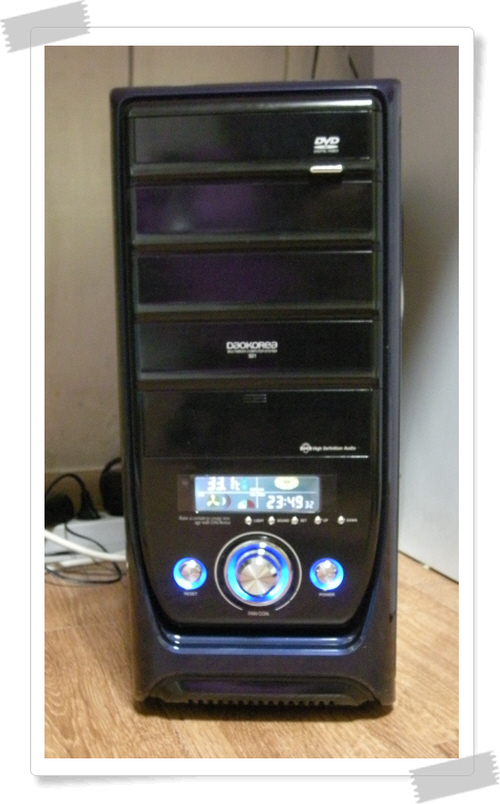
은은한 파란색이 멋있네요.
마무리
기본 제공되는 120m 팬은 정말 조용합니다.
특히 전면에 팬 컨트롤러로 속도를 조절할수가 있어서 정말 좋습니다.
다만 많이 쓰는 3p이 아닌 2p이라는 제약이 있었습니다.
또한 S19에 쓰던 LCD Indicator와 동일하였습니다.
다만 팬2의 조절 방식이 자동에서 수동으로 바뀌었다는거지요.
팬컨트롤러를 조절하게 되면 팬2의 속도가 변하는겁니다.
팬 1의경우 일정온도(사용자설정) 이상 올라가면 팬이 회전하게 되어 있습니다.
LCD Indicator가 좀더 세련되었으면 합니다.
또한, 3.5베이 가이드가 있을꺼도 같은데, 가이드가 없었습니다.
가이드가 빠진것인지, 아직 안되는것인지는 모르지만, 무나사가 편하기 때문에..
그리고 기본 지원 나사가 케이스 확장성에 비해 터무니 없이 적습니다.
훌륭한 확장성과, 쿨링능력, 디자인 어느것 하나 떨어짐이 없습니다.
(파랑 LED말고 다른색의 LED도 있으면 좋겠습니다.)
전면, 후면 120mm팬 기본장착은 쿨링에 더 효과를 주며
따로 케이스 쿨러를 사지 않아도 될정도로 쿨러가 소음도 적고 쿨링능력도 띄어납니다.
처음으로 필드 테스트라는것을 해보게 되었는데,
생각만큼 쉽지가 않더군요.
사진이라도 잘 찍으면 모를까, 흔들리고 반사되고..
이 케이스가 광택이 아주 좋아 반사를 잘 시키더군요.
덕분에 제가 나올뻔 해서 다시 찍느라 힘들었습니다. ^^.
비록 부족하지만 끝까지 읽어주신분들에게 정말 고맙다고 인사드립니다.
직접 해보고 역시 전문가..라는 말을 해보고 싶네요.
또한 경험이라는것이 생각보다 많은 비중을 차지하더군요.
'백문이불여일견' 이란 말이 괜히 있는게 아닌가 싶네요.
반응형
'컴퓨터' 카테고리의 다른 글
| 다오코리아 매트릭스 네오 LCD (0) | 2008.05.30 |
|---|---|
| 원격제어를 사용하여 보자~ (0) | 2008.04.10 |

댓글